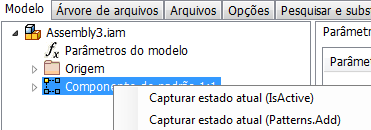Novos componentes do iLogic e comportamento de gerenciamento
Várias novas funções de montagem do iLogic permitem escrever códigos de regra com facilidade para adicionar, modificar e excluir componentes e restrições. Estes são alguns exemplos:
- Components.Add: Garante que o componente existe e que ele tem propriedades especificadas.
- Components.AddiPart: Cria ou atualiza uma ocorrência usando uma família de iPart e a especificação de um membro.
- ThisAssembly.BeginManage e ThisAssembly.EndManage: Permitem excluir componentes sem a execução de Components.Delete.
No exemplo a seguir, OptionA é um parâmetro tipo verdadeiro/falso (True/False) na montagem. Se o parâmetro for definido como verdadeiro (True), o componente denominado Occ A será adicionado ou atualizado. Se o parâmetro for definido como falso (False), o componente não será adicionado ou será excluído. O iLogic garante que Occ A estará presente se e somente se OptionA for verdadeiro (True).
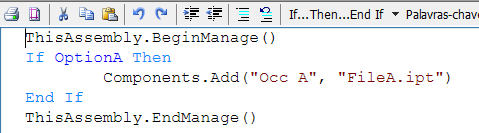
Quando o código EndManage é executado: se OptionA for falso (False) e o componente denominado Occ A já existir na montagem, ele será automaticamente excluído.
O princípio é o seguinte: sempre que um bloco BeginManage/EndManage é executado, você precisa executar uma função para adicionar apenas os componentes que deseja incluir no bloco.
Para obter mais informações sobre as funções suportadas no iLogic, consulte Referência da API do iLogic.
Nova geometria de unidades de documento
Há novas funções que usam unidades de documento em vez de unidades de banco de dados para os objetos e os valores de coordenadas que representam pontos, vetores e matrizes. Esses objetos podem ser usados para especificar a localização e a orientação dos componentes criados por Components.Add e por funções relacionadas. Use ThisDoc.Geometry.Point() ou funções semelhantes para criar objetos.
Novas funções de adição e restrição de montagem do iLogic
As novas funções Relações (Adicionar) do iLogic permitem criar uma montagem do iLogic cujas ocorrências e restrições são geradas por uma regra. A regra gera novamente ou atualiza o conteúdo caso algum dos valores de parâmetro relevantes sejam alterados.
Veja abaixo a lista de funções novas:
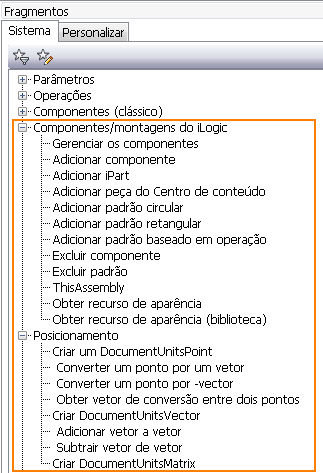
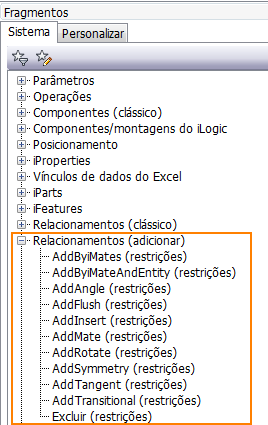
Para obter mais informações, consulte a Referência da API do iLogic
Novos comandos de Capturar estado atual
O comando Capturar estado atual foi aprimorado para oferecer suporte ao seguinte:
- Capturar estado atual (Components.Add) Captura o estado dos componentes selecionados usando Components.Add. Ignora as restrições relacionadas.
- Capturar estado atual (Components Constraints.Add) Captura o estado dos componentes selecionados e as restrições relacionadas usando Components.Add.
- Capturar estado atual (Constraints.Add) Captura o estado das restrições selecionadas usando Constraints.Add. Estará disponível apenas se o arquivo contiver uma restrição.
- Capturar estado atual (Patterns.Add) Captura o estado do padrão selecionado. Estará disponível se o arquivo contiver um padrão de montagem.
| Para acessar os novos comandos Capturar estado atual, clique com o botão direito do mouse em um ou mais arquivos do Editor de regras na guia Modelo. | Veja a seguir o exemplo de uma regra gerada com o comando Constraints.Add. Depois de adicionar o conteúdo ao Editor de regras, você poderá fazer todas as modificações que desejar diretamente no Editor de regras. |
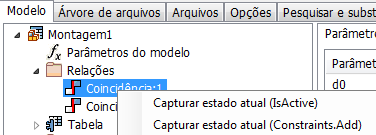
|

|
Selecione vários componentes na árvore de modelo do Editor de regras para capturar o estado de vários componentes de uma vez só. Se você estiver capturando restrições entre componentes, isso garantirá que elas só sejam capturadas uma vez.
Para obter mais informações, consulte Para trabalhar com regras no iLogic.
Usar atribuição de nomes para identificar geometria de restrições
Agora é possível atribuir nomes a faces e arestas e, em seguida, criar uma regra para adicionar restrições diretamente à face ou à aresta com o nome atribuído.
Atribua um nome descritivo à geometria restringida para poder identificá-la com facilidade no Editor de regras.
Para começar, atribua um nome a uma face ou uma aresta:
|
Passo 1 Em um arquivo de peça, clique com o botão direito do mouse na geometria que está ou será restringida a outra peça e, em seguida, selecione Atribuir nome. |
O nome atribuído é exibido em uma nova guia Geometria do navegador do iLogic e na geometria da janela de desenho (somente arquivos de peça).
Dica: Para ativar e desativar a exibição do nome atribuído na janela de desenho, use a opção Mostrar/ocultar rótulo no menu de contexto.
|
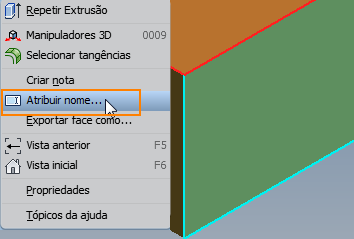
|

|
Em seguida, crie uma regra para adicionar as restrições diretamente às faces e às arestas com os nomes atribuídos:
|
Passo 2 No arquivo de montagem, na guia Modelo da caixa de diálogo Editar regra, selecione os nomes de peça, clique com o botão direito do mouse e selecione Capture.Current.State (Components Constraints.Add) no menu de contexto. |
O Editor de regras é preenchido com a nova regra. A restrição será recriada sempre que você executar a regra.
Nota: Se nenhum nome for atribuído à geometria no arquivo de peça, o Editor de regras criará um nome genérico para a geometria.
|
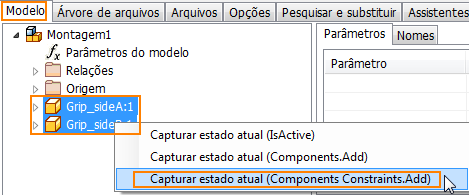
|
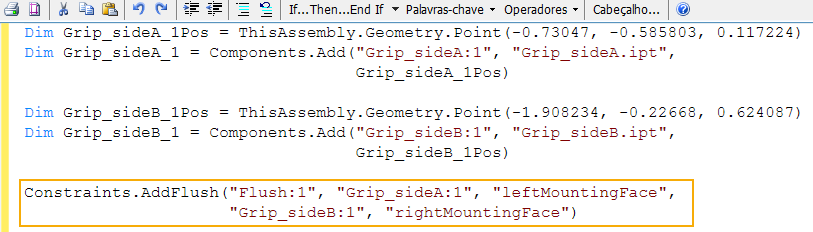
|
Para obter mais informações, consulte Para trabalhar com regras no iLogic.
Aprimoramento na Ajuda do iLogic para funções
Agora, você pode encontrar ajuda para argumentos e funções do iLogic no nó Referência da API do iLogic na Ajuda. Este conteúdo da Ajuda só está disponível em inglês.
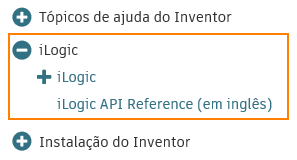
Para obter mais informações sobre as funções suportadas no iLogic, consulte Referência da API do iLogic.